如何快速轻松地将照片从 Android 传输到 Android
 发布者 欧丽莎 / 22 年 2021 月 09 日 00:XNUMX
发布者 欧丽莎 / 22 年 2021 月 09 日 00:XNUMX 在手机之间传输照片,尤其是在两部 Android 手机之间传输照片,对您来说很可能不是什么新鲜事。 您之前很可能曾与他人分享过照片,但您可以通过一种更有效、更简单的方式进行分享。 由于各种原因,您可能需要将照片从一部手机传输到另一部手机。
- 切换到新的 Android 手机。 现在您有了一部新手机,您可能想要或实际上需要将所有重要且令人难忘的照片从旧手机传输到新手机。
- 备份和存档心爱的和重要的照片,为意外丢失做准备。 这绝对是必不可少的,因为您可以保护自己免于丢失在每张照片上捕获的记忆或您保存在画廊中的相关信息的可能性。
- 与想要拥有这些照片的其他人分享您手机上的照片。
无论您想将照片从 Android 手机传输到另一部手机的原因是什么,知道如何操作都很重要。 了解如何使用下面提供的工具和解决方案以如此快速有效的方式将照片从 Android 传输到 Android。
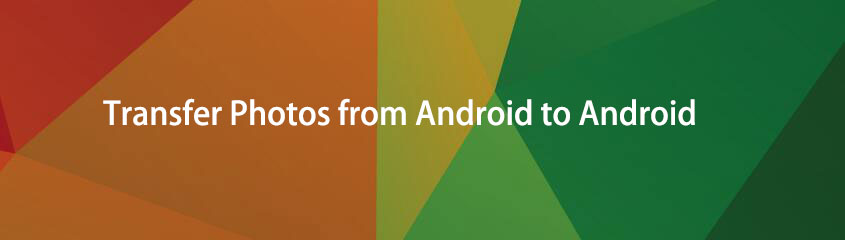

指南清单
方式 1:如何使用 USB 将照片从 Android 传输到 Android
如何使用 FoneLab Hypertrans 将照片从 Android 传输到 Android
FoneLab Hypertrans 是一个非常有用的工具,用于将数据从一部 Android 手机传输到另一部,以及从一部 iPhone、iPad 或 iPod Touch 传输到另一部。 Fonelab 超传输 是一款多功能软件,可用于在 Android、iOS 和计算机之间传输任何形式的文件。 所有照片都可以轻松地从 Android 传输到 Android。
将数据从iPhone,Android,iOS,计算机传输到任何地方,而不会造成任何损失。
- 在iPhone,iPad,iPod touch和Android之间移动文件。
- 将文件从iOS导入到iOS或从Android导入到Android。
- 将文件从iPhone / iPad / iPod / Android移动到计算机。
- 将文件从计算机保存到iPhone / iPad / iPod / Android。
使用 FoneLab HyperTrans 将照片从 Android 传输到 Android 的步骤
首先,在您的计算机上安装并运行 FoneLab HyperTrans。

其次,在程序运行时,将两部 Android 手机连接到您的计算机。 允许两部手机 传输文件 被 FoneLab HyperTrans 识别。 之后,在面板的中上部选择Source Android手机型号作为导入设备。

三、点击 图片 在左侧面板上,然后在右侧预览窗口中选择要传输的所有照片。

最后,选择所有要传输的照片后,单击 电话 图标,然后单击 目的地 Android 设备启动该过程。

如何使用 USB 电缆将照片从 Android 传输到 Android
当连接到计算机时,Android 允许您仅使用 USB 电缆将照片和文件直接传输到另一台 Android 设备。 这是通过 USB 电缆连接传输照片的最简单和最有效的方法之一。
使用 USB 电缆将照片从 Android 传输到 Android 的步骤
首先,使用 USB 数据线将两部 Android 手机连接到您的计算机。 允许 传输文件 在两部 Android 手机上。

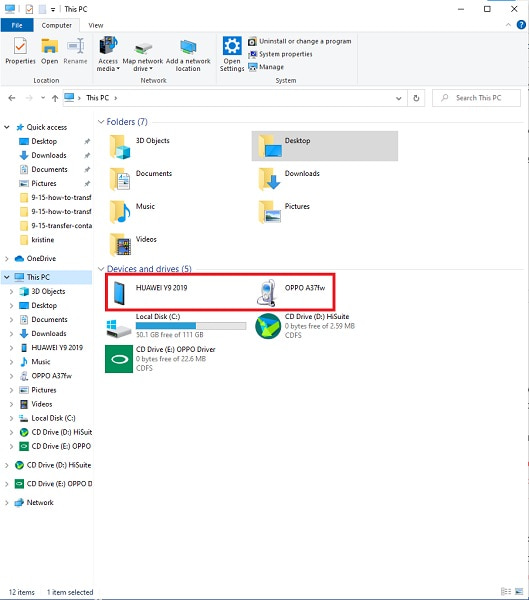
接下来,找到并打开源设备。 之后,浏览并选择您要传输的所有照片。 要手动选择多张照片,请在勾选文件时按住 Ctrl 键。 要全选,请选择文件夹或按 按Ctrl + A 立刻。
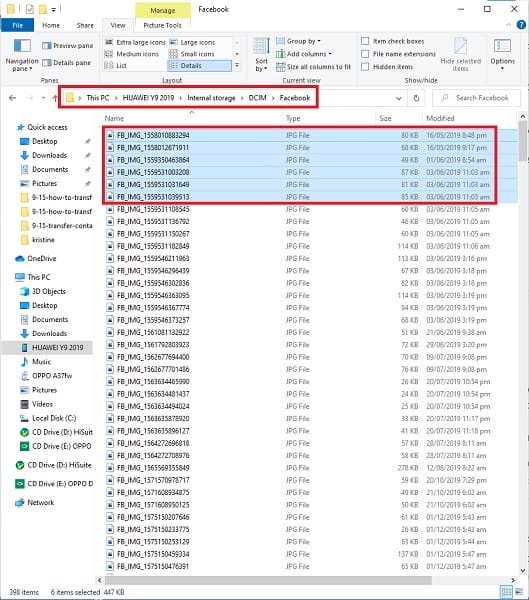
最后,当所有要传输的照片都被选中后,您现在可以复制或剪切(移动)它们。 您可以通过右键单击鼠标来选择剪切或复制。 另一种选择是使用密钥 按Ctrl + X 切割或 按Ctrl + C 复印。
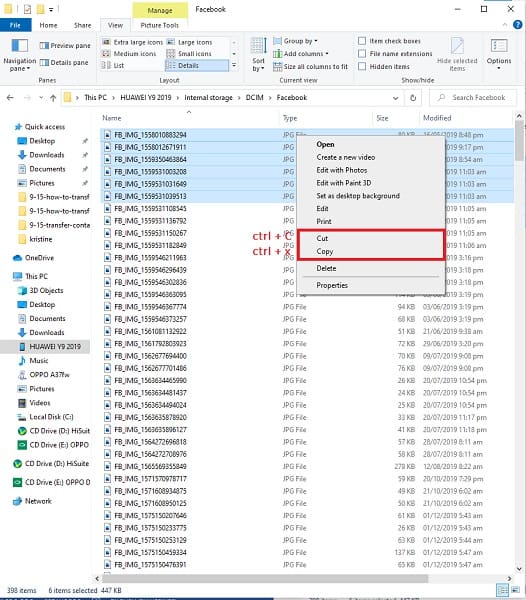
接下来,找到并打开目标设备。 当您已经设法打开要保存照片的位置时,复制并粘贴它们。 您可以通过右键单击鼠标并选择“粘贴”或按 键来粘贴 按Ctrl + V. 之后,照片将开始传输。 传输最终完成后,您可以从计算机拒绝两部 Android 手机。
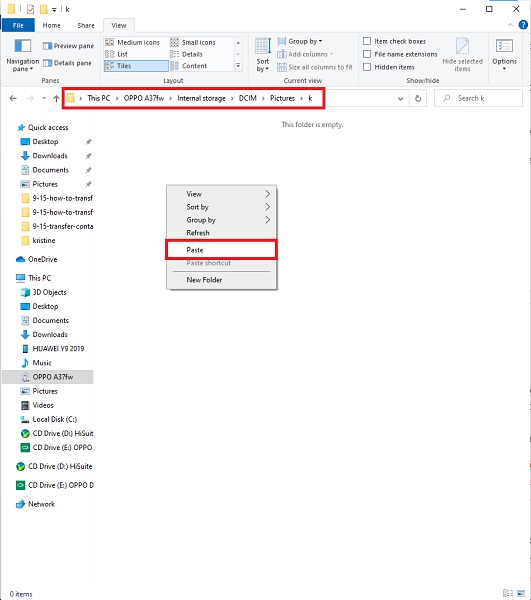
将数据从iPhone,Android,iOS,计算机传输到任何地方,而不会造成任何损失。
- 在iPhone,iPad,iPod touch和Android之间移动文件。
- 将文件从iOS导入到iOS或从Android导入到Android。
- 将文件从iPhone / iPad / iPod / Android移动到计算机。
- 将文件从计算机保存到iPhone / iPad / iPod / Android。
方式 2:如何在没有 USB 的情况下直接将照片从 Android 传输到 Android
如何使用蓝牙将照片从 Android 传输到 Android
关于如何将照片从 Android 传输到 Android 的最早方法之一是通过蓝牙。 这是在配对蓝牙后将照片从 Android 手机与另一台设备无线传输的一种直接方式。
使用蓝牙将照片从 Android 传输到 Android 的步骤
首先在源安卓手机上,打开 展示墙 应用程序并选择要传输的照片。 确保 蓝牙 已在两部 Android 手机上启用并且它们已配对在一起。 在任一 Android 手机上,点击配对按钮。

然后,点击 Share 并选择 蓝牙 作为共享方法。
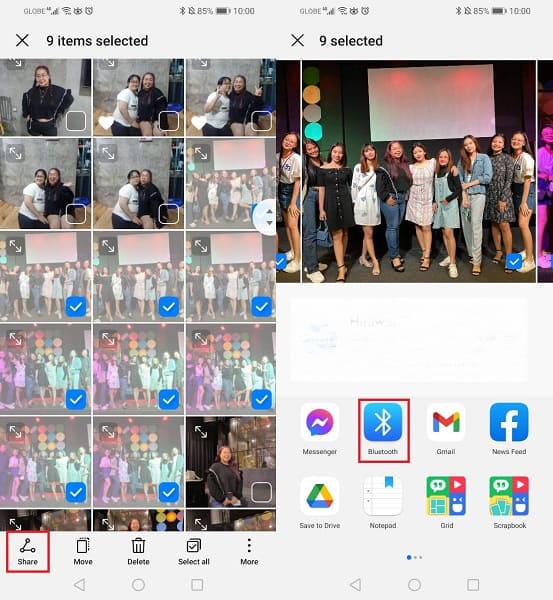
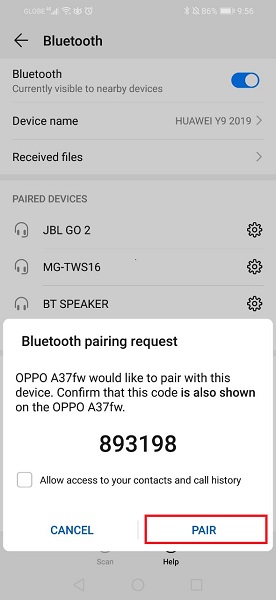
确认通知将显示在目标手机上,点击接收或 接受 确认。 之后,转移过程将开始。
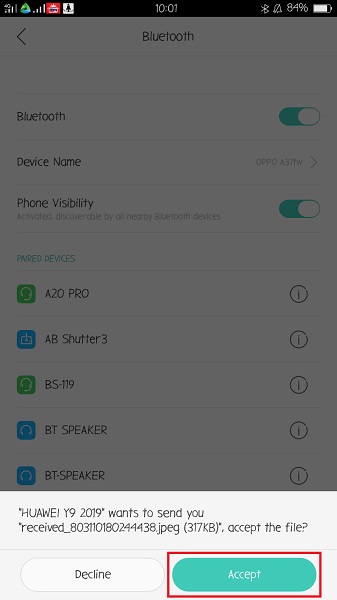
如何使用 Google 相册将照片从 Android 传输到 Android
另一种将照片从 Android 传输到另一个而不是使用 USB 电缆的方法是使用 Google 照片应用程序。 由于大多数 Android 手机都可以使用 Google 相册,因此这是一种在两部或多部手机之间传输照片的简便方法。 此方法不一定涉及使用 USB 电缆或什至任何其他设备。
使用 Google 相册将照片从 Android 传输到 Android 的步骤
首先,在两部 Android 手机上安装并启动 Google 相册应用。 之后,登录或选择您的 Google 帐户。 然后,在屏幕的右上角,点击个人资料图标,然后点击 照片设置.
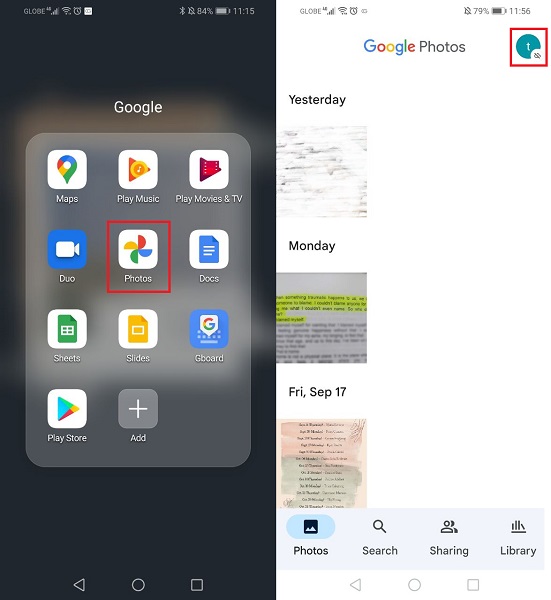
之后,前往 备份和同步 并启用 备份. 之后,打开位于底部的备份设备文件夹。 打开设备文件夹时,启用您要在其他 Android 设备上备份、传输或访问的所有文件夹。

同时,登录另一部Android手机并使用相同的Google帐户或您用于备份照片的帐户。 登录后,您现在可以访问所选照片。

3. 将照片从 Android 传输到 Android 的常见问题
Google 相册和图库有什么区别?
Google 相册可以在任何下载的地方访问。 只要您登录了 Google 帐户,您还可以访问其中包含的所有内容。另一方面,图库应用程序是 Android 设备独有的。
如果从手机中删除照片,照片会保留在 Google 相册中吗?
是的。 手机上删除的照片可以保留在 Google 相册中,只要它们:
- 在手机上删除之前备份。
- 未在 Google 相册应用中删除。
此外,Android 照片可以通过 Android 数据恢复来检索,因为它们实际上仍然存储在您的 Android 上,但在更换之前是不可见的。
我可以使用 OTG USB 连接 2 部 Android 手机吗?
是的,您当然可以使用 USB 数据线将两部 Android 手机直接相互连接。 同样,您需要一个 OTG 或 On The Go 适配器和一条 USB 电缆线来执行此操作。
如何使用电缆将 Android 连接到 Android?
- 首先,将 USB 数据线连接到 OTG USB 适配器。
- 之后,将 OTG 连接到其中一部 Android 手机。 同样,将电缆的另一端连接到另一部 Android 手机。
- 最后,允许两部手机传输文件。 之后,您可以根据需要直接从每个设备传输照片或任何文件。
您可能想知道或被问到,“如何将照片从 Android 传输到 Android?” 在你生命中的某个时刻。 现在已经得到了回答和解决。 也许是为了备份、与他人共享、迁移到新的 Android 手机,或者无论出于何种原因传输照片,上面给出的都是易于使用且易于访问的解决方案。
将数据从iPhone,Android,iOS,计算机传输到任何地方,而不会造成任何损失。
- 在iPhone,iPad,iPod touch和Android之间移动文件。
- 将文件从iOS导入到iOS或从Android导入到Android。
- 将文件从iPhone / iPad / iPod / Android移动到计算机。
- 将文件从计算机保存到iPhone / iPad / iPod / Android。
